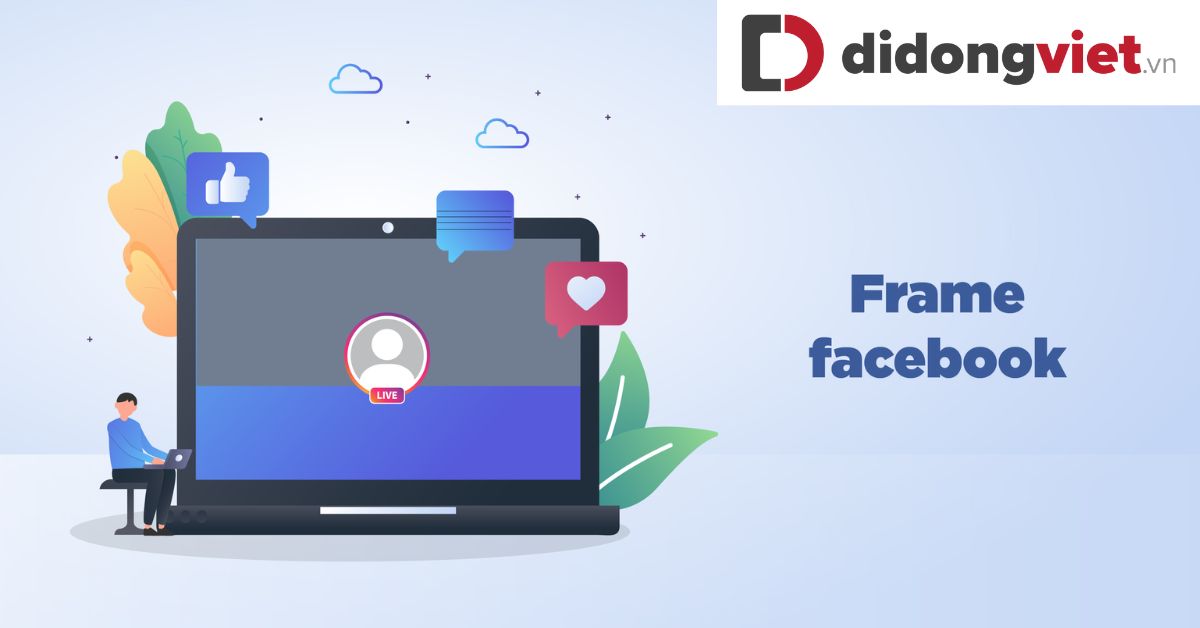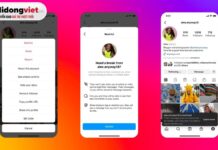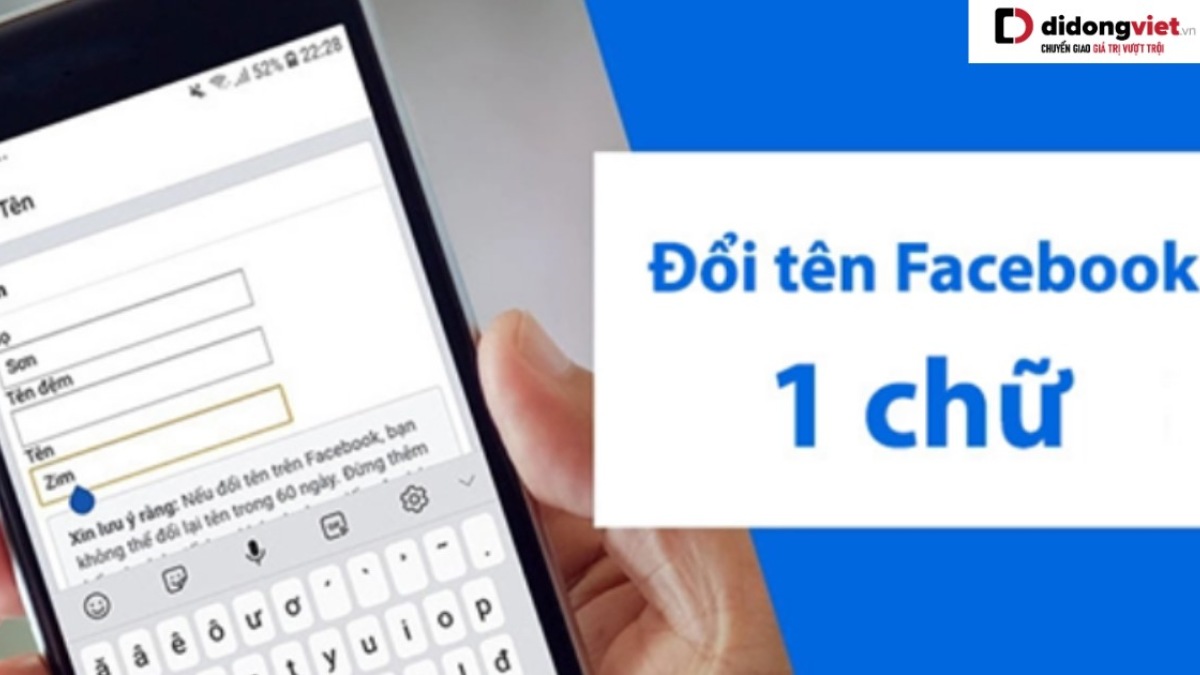Khi lướt Facebook, chắc hẳn chúng ta không còn xa lạ gì với một vài người có avatar sử dụng dạng khung viền ấn tượng. Đó chính là frame Facebook và nó có vai trò giúp lan tỏa một sự kiện hoặc thương hiệu đến rộng hơn với người dùng. Cùng xem ngay khung ảnh đại diện này là gì và cách tạo ở bên dưới.
1. Frame Facebook là gì?
Frame Facebook (còn được gọi là khung avatar Facebook) là một chức năng được nhiều người sử dụng rộng rãi được Facebook chính thức ra mắt trong năm 2016. Đây là một tính năng cho phép người dùng trên nền tảng này trang trí khung hình bên ngoài ảnh đại diện của cá nhân nhằm hưởng ứng sự kiện lớn, một tổ chức nào đó hay thậm chí là cho thấy tinh thần ủng hộ một đội thể thao mà mình ưa thích. Hơn thế nữa, các bạn còn có thể tự tạo cho mình riêng một khung hình để xây dựng thương hiệu cá nhân.
Một khung ảnh đại diện được bất cứ ai sáng tạo ra cũng sẽ có thể được dùng cho nhiều người. Từ đó, các tài khoản sẽ cùng nhau để một frame avatar giống nhau để tạo ra một chiến dịch truyền thông hùng mạnh và lan tỏa.
2. Hướng dẫn cách tạo khung avatar Facebook dành cho máy tính
Hiện tại, chức năng tạo frame Facebook dành cho mạng xã hội này chỉ khả dụng trên nền tảng Facebook. Đây là thiết bị có nhiều công cụ để bạn dễ dàng thỏa sức sáng tạo. Cùng xem ngay 2 thủ thuật thực hiện nhanh gọn nhất và hiệu quả ở ngay dưới đây nhé.
2.1. Cách tạo khung avatar Facebook bằng phần mềm thiết kế
Cách tạo frame Facebook mới dành cho đại đa số người dùng hiện nay đố là dùng app thiết kế. Bạn sẽ có thể thỏa sức sáng tạo trên nền tảng này và không bị giới hạn. Ngoài ra, mẹo này cũng đơn giản mà lại tiết kiệm thời gian. Cùng xem ngay những bước làm ở ngay sau đây:
Bước 1: Tạo một khung avatar Facebook với nền trống ở giữa.
Đầu tiên, bạn cần làm đó là thiết kế một frame và để trống phần giữa để có thể chèn hình ảnh vô. Chúng ta có rất nhiều sự lựa chọn để tự tạo khung hình như là Photoshop, AI hoặc kể cả là Canva đều được.
Bước 2: Tiến hành tắt layer nền của khung
Tiếp theo, chúng ta sẽ tắt đi layer background để phần trung tâm của frame này được bỏ trống toàn diện. Đối với các phần mềm phổ biến như AI hoặc Photoshop thì bạn chỉ cần đơn giản là tắt đi con mắt hiển thị nằm ở phần layer background (nền) là đã hoàn tất.
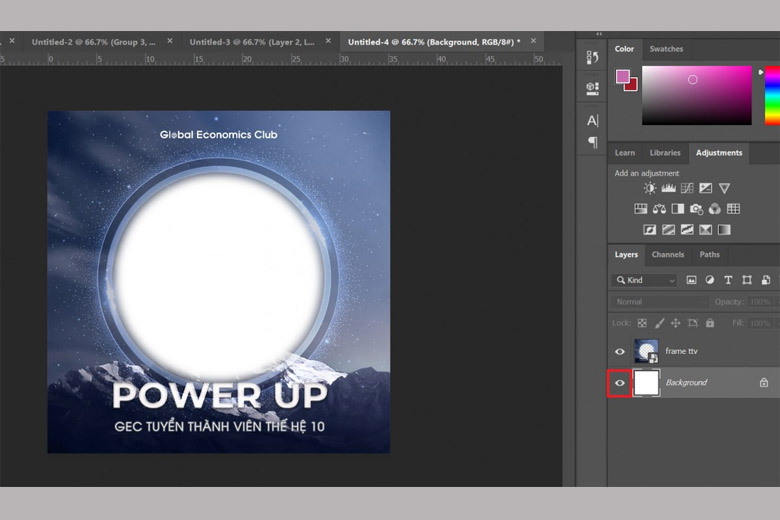
Bước 3: Người dùng lưu lại thiết kế của khung Facebook với định dạng là đuôi .PNG
Lý do mà mình lựa chọn định dạng .PNG là do nó có thể tách nền. Điều này có nghĩa là khu vực nào không có vùng màu trong đó thì hình ảnh sẽ hiển thị trong suốt ở đó. Đây là một định dạng mà bất cứ ai muốn thiết kế cũng cần phải nắm rõ.
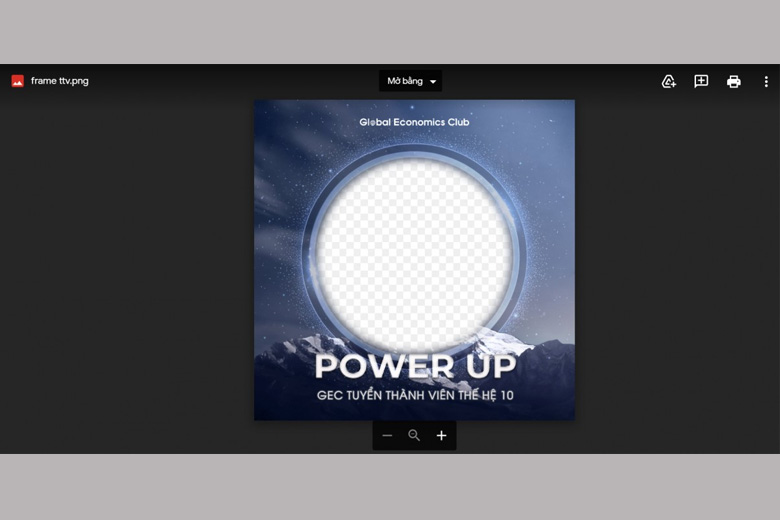
Bước 4: Chèn hình đại diện thủ công trên các frame vừa tạo
Kế tiếp, bạn sẽ đưa khung ảnh Facebook mới tạo này cho những thành viên thuộc công ty, dự án để tự chèn hình ảnh vào hay cũng có thể là nói họ gửi toàn bộ hình ảnh để mình làm cho mọi người.
Để có thể chèn hình ảnh vào trong frame đã tạo, chúng ta có thể sử dụng các app như:
- Picsart
- Canva
- Illustrator
- Photoshop
- Paint
Để chèn hình của mình vào khung, các bạn để hình ảnh bản thân lên trước > Thêm hình frame vừa tạo nằm ở phía trên ảnh avatar đó. Bạn có thể dễ dàng điều chỉnh kích cỡ khuôn mặt trong frame (khung) tùy thích do phần trung tâm đã được để trống. Thứ tự sắp xếp các layer sẽ theo thứ tự là: Nền > Hình đại diện > Frame (khung).
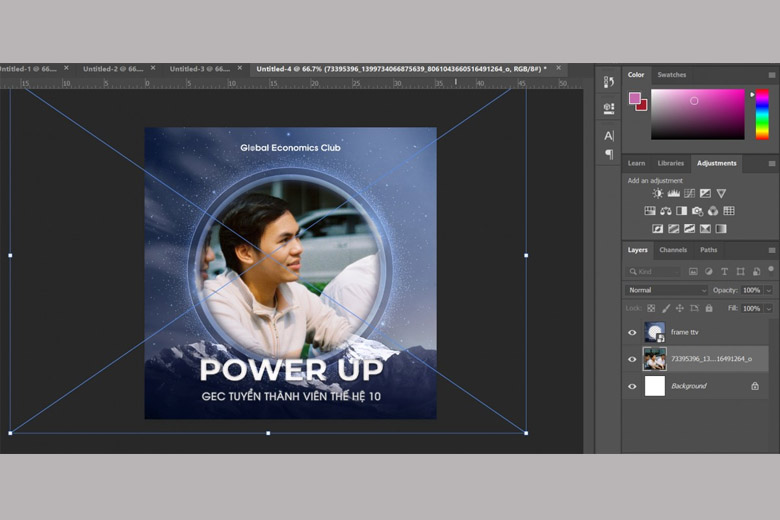
Bước 5: Xuất ra file thành quả frame mới tạo như thông thường
Kế tiếp, mọi người hãy xuất file này ra ở định dạng .JPG > Tải nó lên trên Facebook như một bức hình thông thường (đã được căn chỉnh sẵn bằng các app) là xong.
2.2. Cách tạo frame Facebook mới trực tiếp từ Facebook
Cách tạo frame Facebook trực tiếp trên nền tảng Facebook cũng là không quá khó khăn dành cho đại đa số người dùng. Dưới đây chính là 6 bước để thực hiện theo chi tiết và chuẩn nhất dành cho các bạn:
Bước 1: Trước tiên, chúng ta bấm TẠI ĐÂY để truy cập đến Frame Studio trên Facebook. Nếu như chưa đăng nhập thì mọi người cần đăng nhập vào mới có thể vào được giao diện quản lý này.
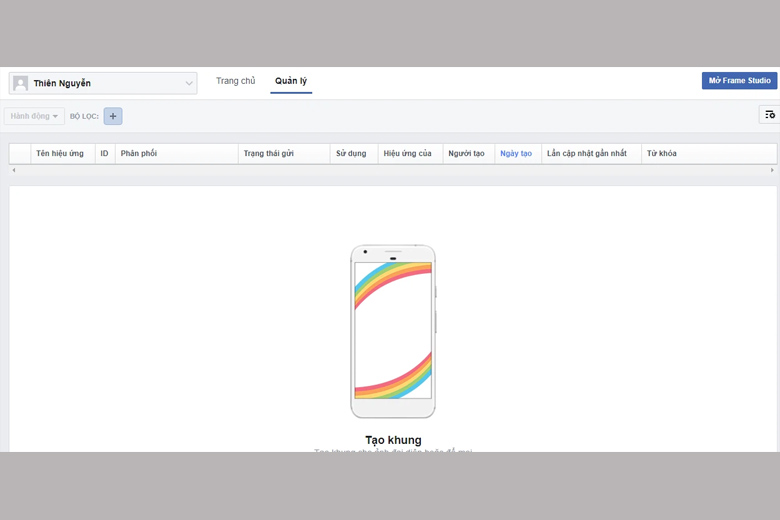
Bước 2: Ở phần này của Frame Studio, mọi người bấm Tạo khung > Chọn vào Bắt đầu.
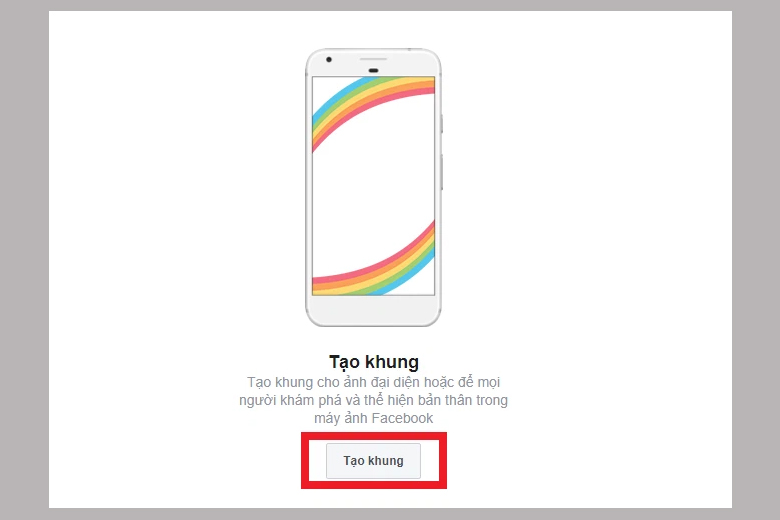
Bước 3: Khi đó, giao diện tạo khung ảnh đại diện Facebook hiện ra. Mọi người bấm chọn Tải ảnh lên > Lựa chọn các hình ảnh muốn thêm vào khung để trang trí từ máy tính > Chọn vào nút Open để upload nó lên.
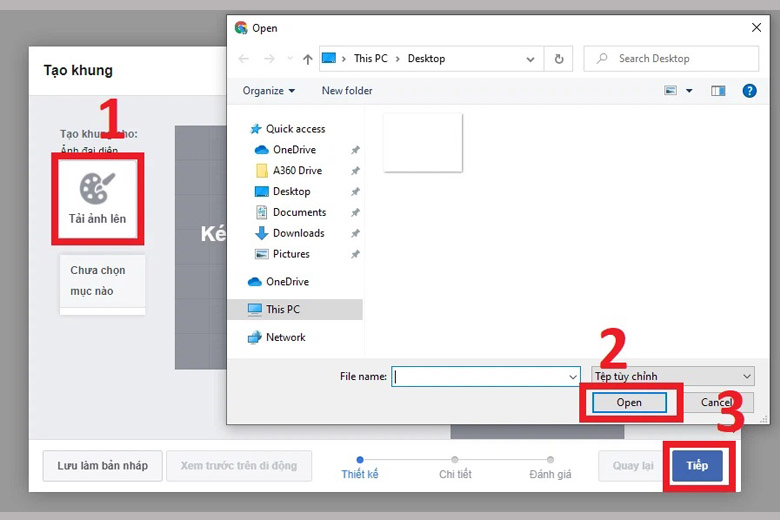
Lưu ý: Hình ảnh mà bạn tải lên nằm ở định dạng đuôi PNG có có nền đằng sau dạng trong suốt. Ngoài ra, người dùng có thể tải lên thêm nhiều ảnh một lúc.
Bước 4: Sau đó, ảnh bạn chọn sẽ hiển thị trên nền của hình dại diện như hình minh họa bên dưới. Tại đây, người dùng sẽ được thoải mái tùy chỉnh như: phóng to, thu nhỏ và di chuyển đúng với ý mình. Sau đó, mọi người có thể xem được trước avatar với khung viền Facebook bằng cách di chuyển chuột tới khung trống minh họa hình vuông và tròn nằm ở phía bên phải.
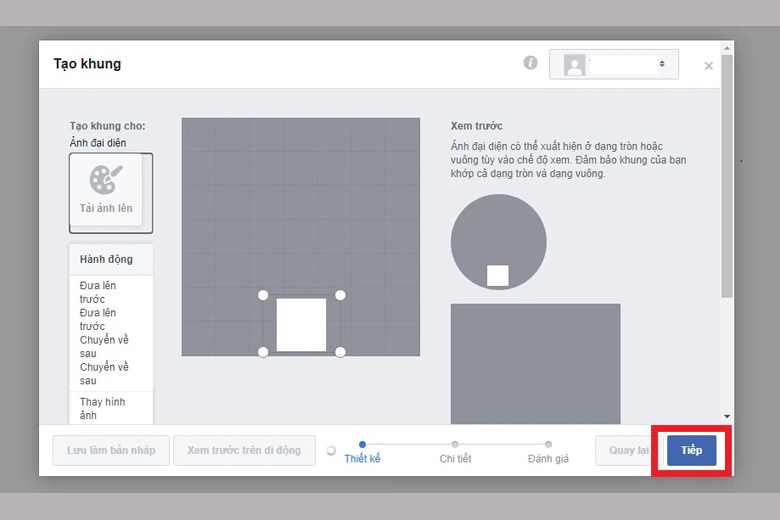
Bước 5: Tiếp theo, bạn hãy điền vào trong các ô phần thông tin được yêu cầu như: Tên frame Facebook, vị trí mà chúng ta cần người khác thấy được hiệu ứng đó, lịch trình sử dụng cũng như từ khóa tìm kiếm của nó. Khi đã điền hoàn tất, chúng ta chọn vào nút Tiếp để cập nhật các thông tin.
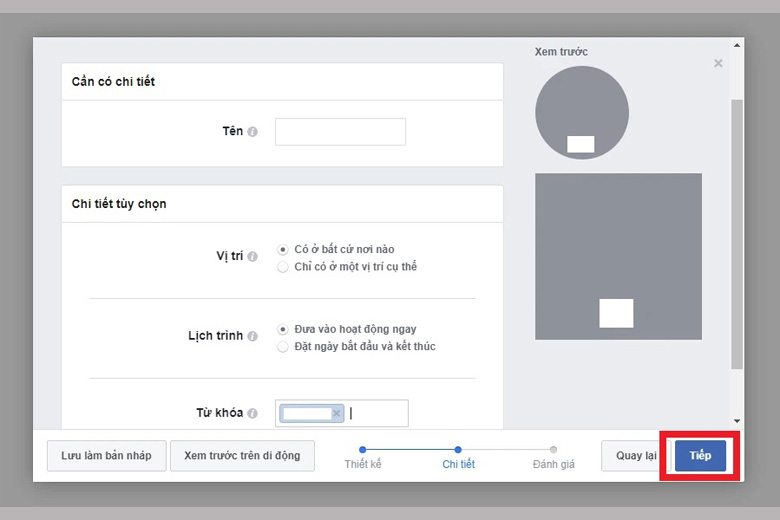
Bước 6: Ở giao diện này, chúng ta có thể xem trước được hình đại diện của mình cùng với khung vừa mới tạo xong. Tại đây, mọi người sẽ có 2 sự lựa chọn đó là: Lưu làm bản nháp hay Đăng. Sau khi quyết định đăng, hệ thống Facebook sẽ mất từ 1 – 2 ngày để kiểm duyệt.
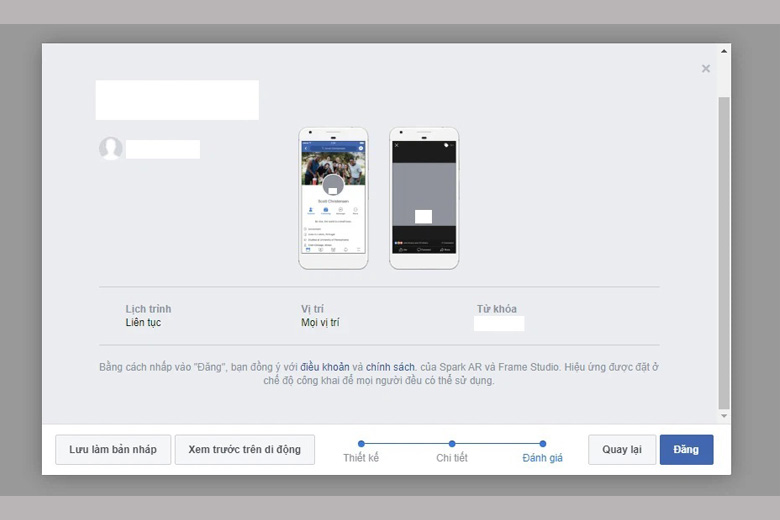
Nếu như khung avatar Facebook của người dùng đã đạt đủ chính sách và điều kiện thì sẽ được cấp phép sử dụng hợp pháp. Khi đó, bạn cũng như những người dùng khác trên nền tảng cũng có thể áp dụng frame Facebook này đối với ảnh đại diện của mình.
3. Giải đáp những câu hỏi thường gặp có liên quan
Cùng nhau giải đáp những thắc mắc thường gặp liên quan về tạo frame Facebook ở ngay phần bên dưới đây cùng với mình nhé.
Vì sao không thể tạo khung cho ảnh đại diện trên Facebook?
Đúng là như thế. Tính năng tạo frame Facebook trực tiếp trên nền tảng này đã được ngừng lại kể từ tháng 9/2021. Hiện tại, chức năng đó đã bị hạn chế và liệu rằng Facebook có cho phép chúng ta tạo khung avatar trở lại trong tương lai hay không vẫn là một ẩn số.
Tuy nhiên, chúng ta vẫn còn có một cách khác để tạo khung avatar Facebook đó là sử dụng những công cụ thiết kế phổ biến như: Canva, Photoshop, AI,…
4. Kết luận
Hy vọng bài viết Frame Facebook là gì? Cách tạo khung avatar Facebook nhanh ở trên cũng giúp bạn biết được khái niệm này cũng như cách tạo một khung cực chất cho mình. Chúc mọi người thực hiện thành công nhé.
Đừng quên liên tục theo dõi kênh Dchannel của hệ thống cửa hàng Di Động Việt để cập nhật tất tần tật các thứ về công nghệ mới nhất hiện nay nhé. Xin cám ơn tất cả các bạn vì đã dành chút thời gian để đọc qua bài viết này của mình. Và quan trọng là hãy nhớ “MUA ĐIỆN THOẠI ĐẾN DI ĐỘNG VIỆT” để được trải nghiệm các sản phẩm công nghệ và dịch vụ tốt nhất nhé.
Xem thêm:
- Hướng dẫn 5 cách gỡ ảnh đại đại diện, video đại diện trên Facebook nhanh nhất
- Tổng hợp kích thước cover Facebook và những kích cỡ ảnh Facebook khác chuẩn xác nhất
- Hướng dẫn 2 cách để ảnh đại diện Facebook mặc định chọn nam và nữ trong 1 nốt nhạc
Di Động Việt